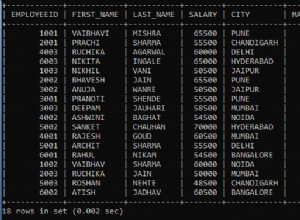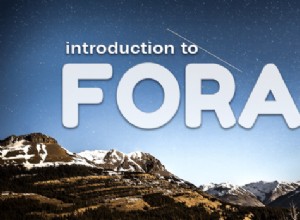WordPress hat einen großartigen GUI-basierten Installationsprozess, aber einige Anwendungsfälle erfordern CLI! Oder vielleicht fühlst du dich in einem Terminal einfach mehr zu Hause, dieser Artikel zeigt dir in jedem Fall, wie du deine WordPress-Site mit nur einem Terminal, mit WP-CLI und vielleicht einrichten kannst eine Prise SSH.
Um WordPress manuell über WP-CLI installieren zu können, müssen Sie zunächst eine neue Datenbank für die WordPress-Installation erstellen. Sie müssen wissen, wie Sie Ihre SSH-Anmeldeinformationen finden, und an die Verwendung von Terminal oder Putty und WP-CLI gewöhnt sein.
Mit WP-CLI WordPress installieren
In diesem Tutorial lernen wir, wie man WordPress mit dem WP-CLI-Befehlszeilentool installiert. WP-CLI ist ein Tool, das in einem Terminal zur Interaktion mit und Verwaltung von WordPress-Sites verwendet wird. WP-CLI ähnelt in der Funktionalität dem, was Drush Drupal bietet. Wenn Sie bereits mit der Verwendung von CLI-Tools vertraut sind, ist dies eine einfache Installation. Mit WP-CLI können wir allgemeine Wartungsaufgaben erledigen, Prozesse automatisieren und sogar Backups erstellen.
Voraussetzungen
- Die neueste Version von WP-CLI ist installiert.
- SSH-Anmeldedaten, um sich als Root-Benutzer oder als Benutzer mit sudo-Berechtigungen beim Server anzumelden
WordPress installieren
Zuerst müssen wir in den public_html-Ordner wechseln, in dem sich die WordPress-Installation befinden wird.
root@host:~# cd ~/public_html/wpdevAls nächstes müssen wir den folgenden WP-CLI-Befehl ausführen, der die WordPress-Kerndateien von WordPress.org herunterlädt und sie dann in den Ordner public_html extrahiert.
root@host:~# wp core download Nachdem wir die WordPress-Kerndateien installiert haben, besteht die nächste Aufgabe darin, unsere MySQL-Datenbank zu erstellen. Es gibt mehrere Möglichkeiten, dies zu erreichen, daher müssen wir sicherstellen, dass wir das tun, was unser Server benötigt.
Kopieren Sie die folgenden Befehle nicht direkt!
Dies sind nur Beispiele, die für dieses Tutorial verwendet werden.
Ersetzen Sie diese Einträge durch Ihre Einstellungen.
mysql -e "create database wpdev;";Als nächstes müssen wir eine wp-config.php-Datei für die gerade hinzugefügte Site erstellen, die den Datenbanknamen, den Datenbankbenutzer und das Datenbankpasswort enthält.
wp config create --dbname=cli1_wp_ --dbuser=cli1_wp --dbpass=Hippi3Pik3r5Ha1rDr@ms --locale=ro_RONachdem wir nun eine gültige wp-config.php-Datei erstellt haben, ist es an der Zeit, den 5-Sekunden-Installationsprozess mit dem Kerninstallationsbefehl von WP-CLI zu durchlaufen.
wp core install --url=wordpress.dev --title="WordPress Dev" --admin_user=wpadmin --admin_password=p@55w0ord! [email protected]
Success: WordPress installed successfully.Stellen Sie sicher, dass Sie alle Informationen für die Argumente hier aktualisieren. Wie Sie oben bemerken werden, ändern wir die URL für die Domain und ersetzen sie durch die tatsächlich benötigte Domain-URL. Wir haben auch den Titel der Website, den Admin-Benutzernamen, das Admin-Passwort geändert und schließlich unsere E-Mail-Adresse für den Admin-Benutzer festgelegt. Stellen Sie sicher, dass die E-Mail korrekt ist, da WordPress Ihnen eine E-Mail sendet, wenn Ihr PHP E-Mails senden kann. Wir haben jetzt eine funktionierende WordPress-Installation.
Um zu überprüfen, welche Version von WordPress wir ausführen, können wir diesen WP-CLI-Befehl ausführen.
wp core versionAls Nächstes müssen wir einen geeigneten Apache/Nginx-vhost-Eintrag erstellen (wenn er in einer nicht verwalteten Umgebung ausgeführt wird) und die erforderlichen PHP-Konfigurationsänderungen vornehmen, und dann sind wir bereit, mit dem neuen WordPress-Setup zu beginnen.
Wenn Sie sich auf einem cPanel-, InterWorx- oder Plesk-Server befinden, haben Sie diese Einstellungen wahrscheinlich bereits für Sie erstellt. Wenn Sie vorab ein cPanel-, InterWorx- oder Plesk-Konto für die WordPress-Installation erstellen. Diese Aufgaben werden automatisch ausgeführt, wenn Sie das neue Konto in der Systemsteuerung des Servers erstellen. Wenn Sie sich auf einem herkömmlichen, nicht verwalteten Server befinden, müssen wir die Konfigurationsdateien erstellen und ändern.
Dinge, auf die Sie achten sollten!
Datenbankbezogen
Ein wichtiger Punkt, den Sie beachten sollten, wenn Sie den Prozess durchlaufen. Wenn Sie vergessen, die Datenbank zu erstellen und die WP-CLI-Installation auszuführen, erhalten Sie eine Fehlermeldung. Dies gilt auch, wenn Sie die falschen Zugangsdaten eingegeben haben. Die Fehler werden je nach Situation leicht variieren, aber sie sind beide ähnlich. Wenn Sie zum Beispiel den richtigen Benutzer und das richtige Passwort für MySQL angeben, aber die Datenbank nicht erstellt haben, sehen Sie:
Error: Can’t select database. We were able to connect to the database server (which means your username and password is okay) but not able to select the `wpdev` database.Installieren von WordPress Für eine vorhandene WordPress-Datenbank
Eine andere Sache, die Sie beachten sollten, ist, dass wir, wenn Sie diesen Prozess mit einer vorhandenen WordPress-Datenbank verwenden, den folgenden Befehl anstelle des oben verwendeten verwenden müssen.
wp config create --dbname=YourDB_Name --dbuser=WP_MYSQL --dbpass=WPDB_PASS
Success: Generated 'wp-config.php' file.Ein paar Beispiele dafür, wann dies anwendbar wäre. Wenn Sie nach einer Sicherheitsverletzung eine Website neu erstellen oder ein Konto reparieren, oder für jede andere Situation, in der Sie bereits über eine vorhandene Datenbank verfügen.
Eine letzte Sache, die Sie beachten sollten, ist, dass Sie, wenn Sie ein benutzerdefiniertes Datenbankpräfix haben oder einen Remote-MySQL-Server verwenden, zusätzliche Flags für diese hinzufügen müssen. Sie können die vollständige Liste der Befehls-Flags anzeigen, indem Sie den folgenden Befehl ausführen.
wp core config --helpWenn bei der Installation von WordPress auf diese Weise Probleme auftreten, kann unser Support-Team helfen. Rufen Sie uns noch heute unter 800.580.4985 an oder öffnen Sie einen Chat oder ein Ticket mit uns, um mit einem unserer sachkundigen Systemadministratoren zu sprechen!